Membuat dan mengelola segmen yang disarankan berdasarkan aktivitas (pratinjau)
[Artikel ini adalah dokumentasi prarilis dan dapat berubah.]
Temukan segmen yang disarankan berdasarkan aktivitas. Untuk informasi selengkapnya, lihat Segmen yang disarankan berdasarkan aktivitas.
Data yang diperlukan
Saran dibuat berdasarkan data input yang dipilih.
Profil pelanggan: Semua pelanggan atau anggota dari segmen tertentu.
Periode waktu: Bulan lalu, tahun lalu, atau jangka waktu kustom.
Jenis aktivitas: pembelian, transaksi ritel, transaksi online, kasus dukungan pelanggan, langganan, dan sebagainya.
Tabel yang Dynamics 365 Customer Insights - Data berisi data aktivitas: Tabel UnifiedActivity atau tabel untuk aktivitas tertentu.
Dimensi untuk dimasukkan: Kekinian, frekuensi, atau dimensi moneter, tergantung pada kebutuhan bisnis Anda.
Membuat segmen yang disarankan berdasarkan aktivitas
Buka Segmen Insight>, lalu pilih tab Saran (pratinjau).
Pilih Temukan saran baru dan pilih Lihat atau antisipasi perilaku pelanggan. Pilih mulai.
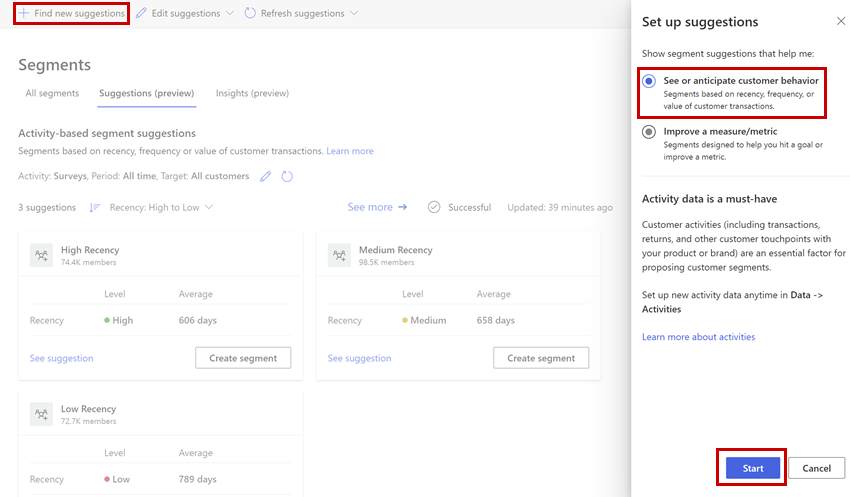
Berikan data input yang diperlukan dan pilih Berikutnya.
- Pilih pelanggan: Sertakan semua pelanggan atau segmen tertentu.
- Pilih aktivitas: Pilih jenis aktivitas dan tabel yang menjelaskan aktivitas.
- Preferensi: Atur periode waktu untuk dipertimbangkan, faktor untuk saran, dan petakan atribut.
Tinjau masukan Anda dan pilih Jalankan untuk menjalankan model dan menghasilkan saran.
Tergantung pada jumlah profil pelanggan dan aktivitas yang dipilih, proses ini dapat berlangsung selama beberapa menit.
Setelah membuat saran, Anda dapat memfilternya berdasarkan dimensi atau nilai yang paling Anda minati.
Mengelola segmen yang disarankan berdasarkan aktivitas
Buka Segmen Insight>, lalu pilih tab Saran (pratinjau). Di bagian Saran berbasis aktivitas, pilih segmen yang disarankan untuk melihat tindakan yang tersedia.
- Lihat saran untuk melihat detail segmen tersebut seperti luasnya setiap dimensi dibandingkan dengan grup target. Video ini juga menyorot jumlah calon anggota dalam segmen dan persentase terkait dari total pelanggan.
- Buat segmen untuk menyimpan yang disarankan sebagai segmen. Ini ditampilkan pada tab Semua segmen dan dapat disegarkanatau dihapus. Anda tidak dapat mengedit rincian segmen. Namun, Anda dapat mengubah kriteria input untuk saran dan membuat saran yang berbeda.
- Edit saran untuk mengubah atribut yang dikonfigurasi yang akan menggantikan saran saat ini.
- Muat ulang saran untuk menyegarkan saran sambil mempertahankan atribut yang dikonfigurasi.